Описанная инструкция установки дает возможность пользоваться редактором Фотошоп cs6. Но есть более новая версия редактора, это Photoshop CC, его можно скачать с инструкцией установки бесплатно перейдя по ссылке в меню справа, на данный момент это последний Фотошоп редактор от Adobe.
| Простая установка Фотошоп cs6 ↓ | Установка с серийным номером ↓ | |

Не смотря на то что поддержка CS6 версии остановлена есть возможность скачать его на нашем сайте с основных страниц, ниже инструкция как скачать и установить, скачано в 2021г потом перезалито так как на оф. сайте скорость жуть какая, и как таковой инструкции нет.
В процессе установки будет выключен интернет, необходимая мера для установки. После установки интернет автоматически включится!
Скачать Фотошоп CS6 бесплатно
Размер файла: 1.26 Гб
Простая установка Adobe Photoshop CS6
1. Ознакомьтесь с информацией и нажмите «Далее».
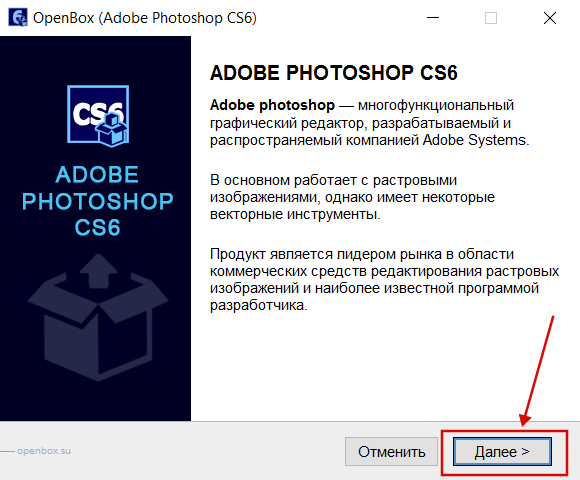
2. Нажмите «Далее».
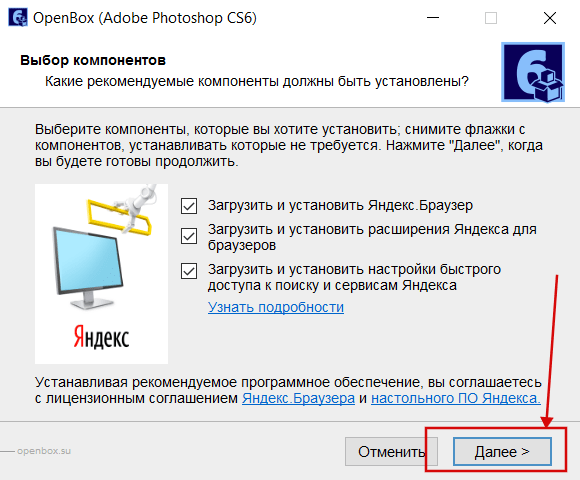
3. После всех шагов нажмите «Установить».
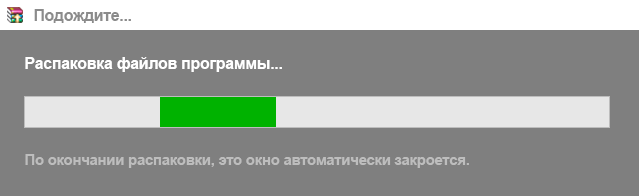
4. В некоторых случаях может быть предупреждение как на скриншоте ниже, нажмите пропустить.
5. После инициализации программ установки в появившемся окне выберите «Пробная версия».
6. От вас потребуется принять лицензионное соглашение нажимаем «Принять»
7. Выбираем компоненты к CS6, язык, расположение, нажимаем на кнопку «Установить»
Программа имеет ограничения в 30 дней с момента установки по этому стоит перейти к процедуре активация Фотошоп cs6 навсегда.
Подводя итог можно сказать, что установив данным методом, вы получите хорошую и стабильную версию Photoshop cs6. Остается только перейти по вышестоящей ссылке которая вас приведет к инструкции по активации, активировав вы будите бесплатно использовать Фотошоп cs6 в течении неограниченного времени.
Вариант установки CS6 используя серийный номер
Можно установить используя серийный номер, стоить отметить что установка не чем не отличается от простой установки, так как после установки надо будет активировать программу.
1. Выберите вариант Установки с серийным номером.
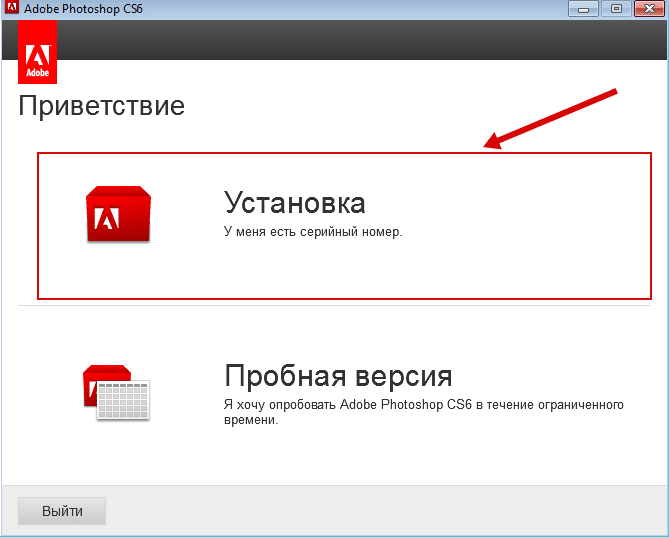 2. Воспользуйтесь одним из серийных номеров, нажмите далее.
2. Воспользуйтесь одним из серийных номеров, нажмите далее.
1330-1636-2396-1618-8164-2833
1330-1061-4666-9400-1768-3916
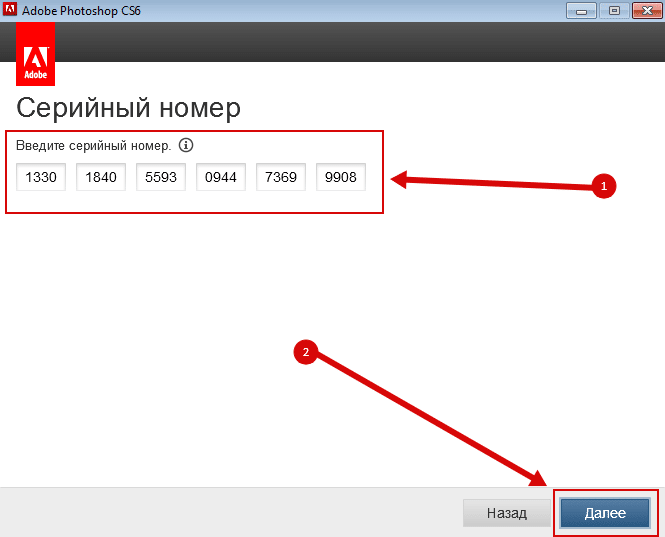 3. Нажмите «Подключится позже»
3. Нажмите «Подключится позже»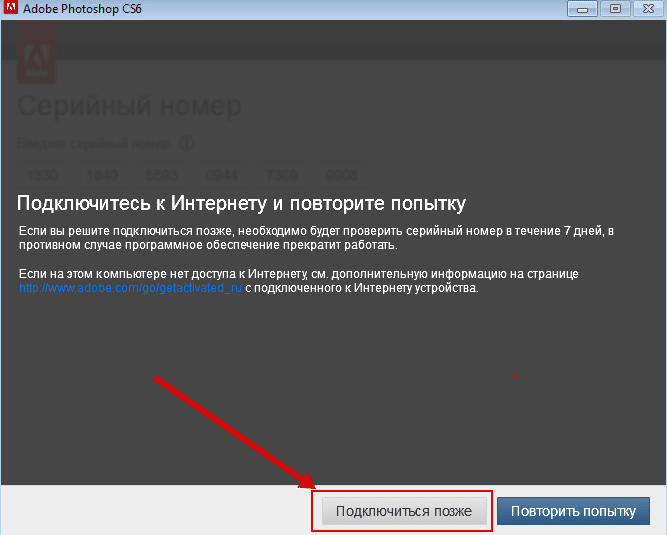
4. Установите желаемые компоненты
Примечание!! После установки активируйте программу по инструкции!




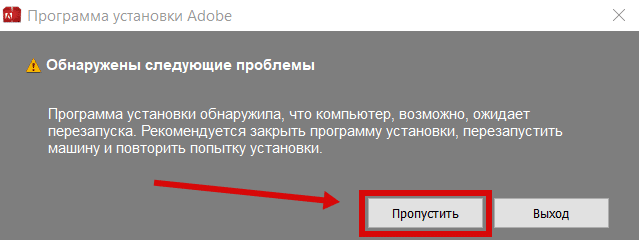
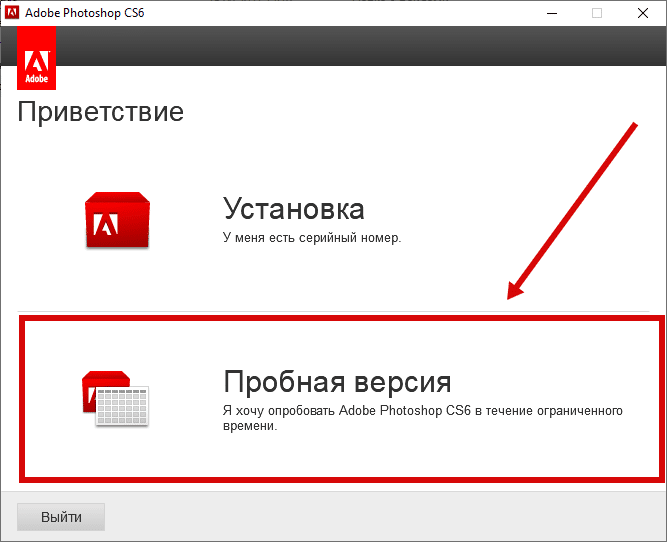
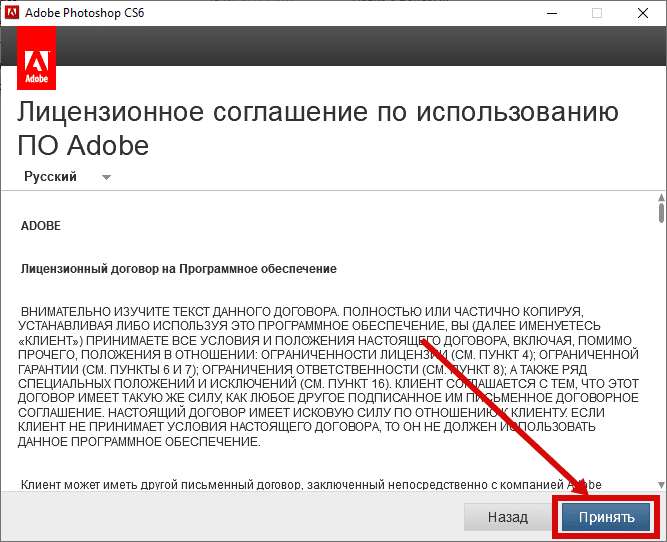
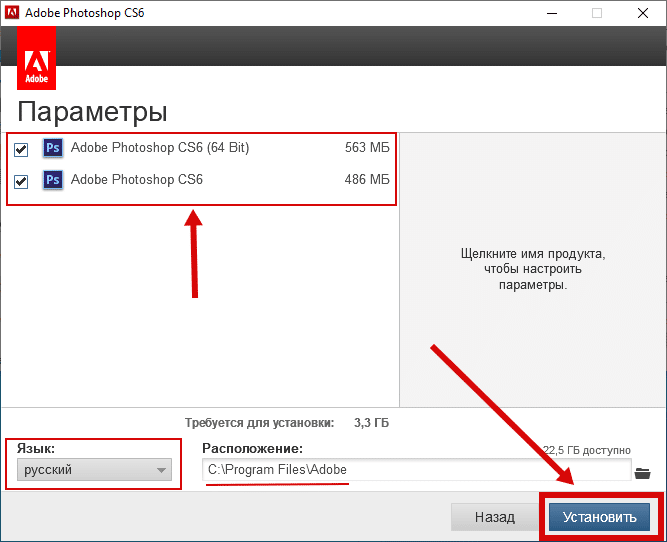



установила и крякнула по вашему уроку, все получилось, спасибо!
Вроде установила, появилось поле, требующее введение пароля. Совсем не понимаю, что дальше, где брать пароль? Вводить ли адрес эл. почты? Заранее огромное спасибо, устанавливаю дочери, как слепой котенок…
делайте по инструкции
Отсутствует поле «Получить Adobe ID», где его взять?
странно, попробуйте просто перед запуском set-up.exe отключить интернет, начать установку, установить, после включить интернет.
У меня аналогичная проблема. Это может быть связано с работой с сайтом ADOBE ранее? Если да, как быть?
Да, Adobe закрыли доступ к регистрации через установку. Теперь при установке будет отключатся интернет, чтоб пропустить историю с входом. Обновили так же инструкцию (17.09.2021).
Спасибо! Все отлично! Не обманули
почему я не могу написать себе пароль в 15 символов!? каркает мне : распространенные слова нельзя использовать. что делать?!
почему мне заблокировали доступ к сайту с архивом?
как понять заблокировали? если вы про Access Denied по ссылке с оф сайта то да они блокируют скачку, скачивайте по другой ссылке.
Все отлично работает
Я не могу при регистрации там пароль не менее 8 символов я вожу 9 символов на англ. яз. он опять выдаёт мне эту ошибку(((
исправте пожалуйста
как поменять язык на русский ?
есть материал на нашем сайте
Возникла проблема на последнем этапе. Не могу выбрать параметры. Пишет: «Требование к ОС не соблюдено. Рекомендуется 64 зарядная ОС.» Что это значит?
установи 64 битную систему
Добрый день! Спасибо огромное за Ваш труд! ФЙотошоп работает!!! но у меня не получилось сделать его на всегда…:(
Всё время пишет нет файла. Что можно сделать ещё? Спасибо огромное!!!
поправили
не получается установить выдуманый ID где его брать
Продолжение…..
Зашла в Фотошоп, раздел «Информация о системе», там написано: «Сбой модуля проверки текущего состояния графического процессора»….. не знаю, к этой проблеме относится или нет
Давно установила и пользуюсь этой программой. Большущее спасибо!!!
На днях что-то случилось и при работе в программе (удаление ненужных предметов на фото) стала появляться ошибка «инструкция по адресу «0x018e6d87″ обратилась к памяти «0x1a049000″. Память не может быть «read».
Подскажите, пожалуйста, что мне делать? В чем искать проблему??? Я не программист…. (((
Все сделал как надо! но не робит! помогите!
сделайте еще раз точнее, получится.
Самый лучший сайт!!! Спасибо админам!Желаю вам удачи!
все делаю как здесь описано на этапе а не могу зарегистрироваться пароль какой только не придумываю не берет и все…… помогите;)
У меня такая же проблема была, но я её решил. В пароле должны быть буквы, цифры и символы (точка там, тире, и т.д.)
и еще разный регистр букв маленькие и большие то-есть (F f)
спасибо вам большое, помогли. удачи вам;)
на этапе 4. выдает ошибку выхода в интернет. Хотя интернет подключен. Помогите, пожалуйста, как решить.
может антивирус не дает выход, запустите от администратора. Может подключение как то настроено не так.
Да, Internet Explorer был настроен не так, как надо. Через него идет коммуникация. Так как работаю все время в Chrome и в нем проблем не было.
Пробная версия установилась. Сразу почему-то нажал на обновления. Обновилось. Потом при попытки активации Активатор выдает ошибку, связанную с размером файла и предлагает переустановить. Необходимо переустановить Фотошоп, активировать и только потом, при желании, обновляться? Спасибо.
переустановил. активировал. Спасибо!
Может быть, стоит добавить в инструкцию, что надо сначала активироваться, и только потом обновляться.
Спасибо что уточнили этот момент, пользователи посмотрят ваш комментарий и если у кого то будет с этим проблемы они найдут нужную инфу.
Попробуйте вторым вариантом активировать он по своей схеме похож на первый но более ручной то-есть все тоже делает но руками нужно заменить файл в папке с программой.
проверим
Установила сначала «крякнутый» фотошоп — не пошел, вылетал постоянно. Установила этот и к нему програмку ключа — заработал, хотя через некоторое время тоже стал вылетать.
А на следующий день у меня изменилась тема рабочего стола. Пишет, что взята откуда-то из интернета, но кроме вас я ничего ни откуда не качала. Изменить ее нет возможности. Что делать?
хз не могу даже предположить что там у вас, как так тема оповестила вас что взята от куда то? Вам нужно смотреть компьютер и приводить его к нормальной работе фотошоп тут не причем.
Скачал, установил, крякнул…. Всё прошло без сучка и задоринки.)))
спасибо большое выручили